Page 1

TEW-501PC/TEW-503PI
108Mbps 802.11a/g Wireless PC Card/108Mbps Wireless PCI Ada pter
Adaptateur PCI sans fil 108Mbps/carte PC sans fil 902.11a/g 108 Mbps
Drahtlose 108 MBit/s 902.11a/g PC-Karte / Drahtloser 108 MBit/s PCI-Adapter
Tarjeta PC inalámbrica 902.11a/g a 108 Mbps/Adaptador PCI inalámbrico a 108Mbps
PC-карта 108 Мбит в сек 902.11a/беспроводный PCI-адаптер 108 Мбит в сек
Quick Installation Guide
Guide d'installation rapide
Kurzanleitung zur Installation
Guía de instalación rápida del
Руководство по быстрой установке
Version 05.04.2005
TRENDnet
TRENDware, USA
What's Next in Networking
Copyright ©2005. All Rights Reserved. TRENDware International, Inc.
Page 2

Table of Contents
Français .....................................................................................................
1. Préparation de l'installation ...............................................................
2. Installation de l'utilitaire de configuration sans fil ..............................
3. Installation du matériel .....................................................................
4. Installation des pilotes .......................................................................
5. Configuration sans fil .........................................................................
Troubleshooting...........................................................................................
1
1
2
4
6
8
10
Page 3
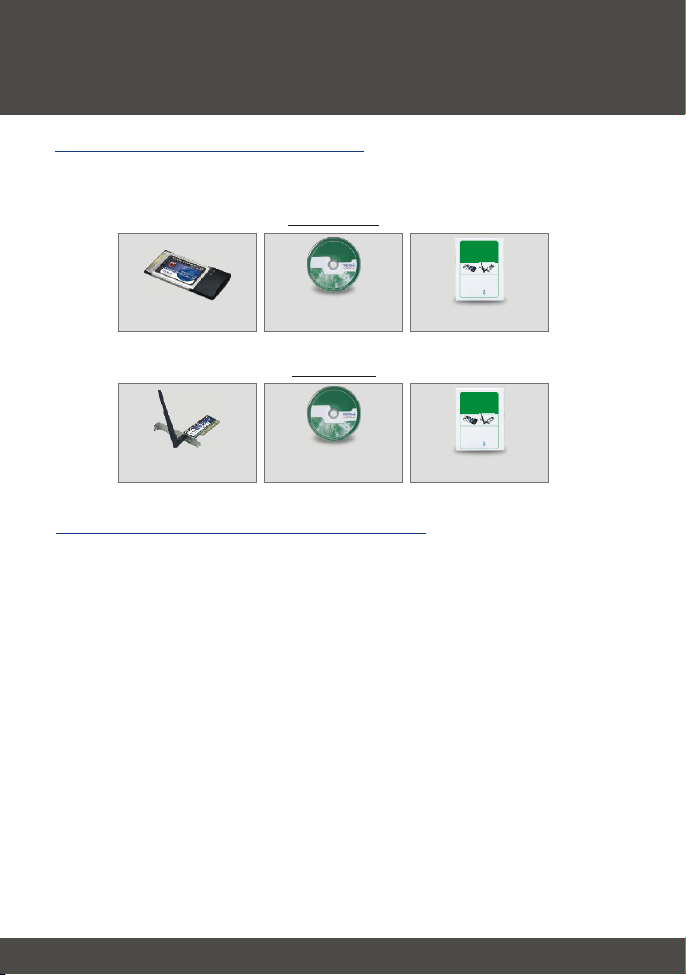
Français QIG
1. Préparation de l'installation
Contenu de l'emballage
Veuillez vérifier la présence des éléments suivants dans la boîte :
TEW-501PC
TEW-501PC/TEW-503PI
108Mbps 802.11a/g Wireless PC Card/108Mbps Wireless PCI Adapter
Quick Installation Guide
Guide d'installation rapide
Adaptateur PCI sans fil 108Mbps/carte PC sans fil 902.11a/g 108 Mbps
Kurzanleitung zur Installation
Drahtlose 108 MBit/s 902.11a/g PC-Karte / Drahtloser 108 MBit/s PCI-Adapter
Guía de instalación rápida del
Tarjeta PC inalámbrica 902.11a/g a 108 Mbps/Adaptador PCI inalámbrico a 108Mbps
PC-карта 108 Мбит в сек 902.11a/беспроводный PCI-адаптер 108 Мбит в сек
Руководство по быстрой установке
Version 05.04.2005
TRENDnet
TRENDware, USA
What's Next in Networking
TEW-501PC
Guide de l'utilisateur
sur CD-ROM
TEW-503PI
TEW-503PI
(with detachable antenna)
Guide de l'utilisateur
sur CD-ROM
Vérification de l'équipement
Avant d'installer la carte PCI ou la carte PC, vous devez disposer :
1. D'un ordinateur équipé d'une CardBus 32 bits (TEW-501PC) ou d'un
emplacement PCI (TEW-503PI)
2. D'un processeur de 300 MHz et de 32 MB de mémoire (recommandé)
3. D'un lecteur de CD-ROM
4. D'un contrôleur de CardBus (uniquement pour le TEW-501PC )
correctement installé
5. D'un point d'accès 802.11a/802.11g/802.11b (pour le mode infrastructure) ou
d'un autre adaptateur 802.11a/802.11g/802.11b sans fil (pour le mode
réseau Ad-Hoc/Peer-to-Peer)
Copyright ©2005. All Rights Reserved. TRENDware International, Inc.
Guide d'installation rapide
TEW-501PC/TEW-503PI
108Mbps 802.11a/g Wireless PC Card/108Mbps Wireless PCI Adapter
Quick Installation Guide
Guide d'installation rapide
Adaptateur PCI sans fil 108Mbps/carte PC sans fil 902.11a/g 108 Mbps
Kurzanleitung zur Installation
Drahtlose 108 MBit/s 902.11a/g PC-Karte / Drahtloser 108 MBit/s PCI-Adapter
Guía de instalación rápida del
Tarjeta PC inalámbrica 902.11a/g a 108 Mbps/Adaptador PCI inalámbrico a 108Mbps
PC-карта 108 Мбит в сек 902.11a/беспроводный PCI-адаптер 108 Мбит в сек
Руководство по быстрой установке
Version 05.04.2005
TRENDnet
TRENDware, USA
What's Next in Networking
Copyright ©2005. All Rights Reserved. TRENDware International, Inc.
Guide d'installation rapide
Important ! N'INSTALLEZ PAS l'adaptateur PCI ou la carte PC dans
l'ordinateur avant qu'on ne vous le demande. Veuillez suivre les instructions du
paragraphe 2 avant d'installer l'adaptateur dans votre ordinateur.
1
Français
Page 4
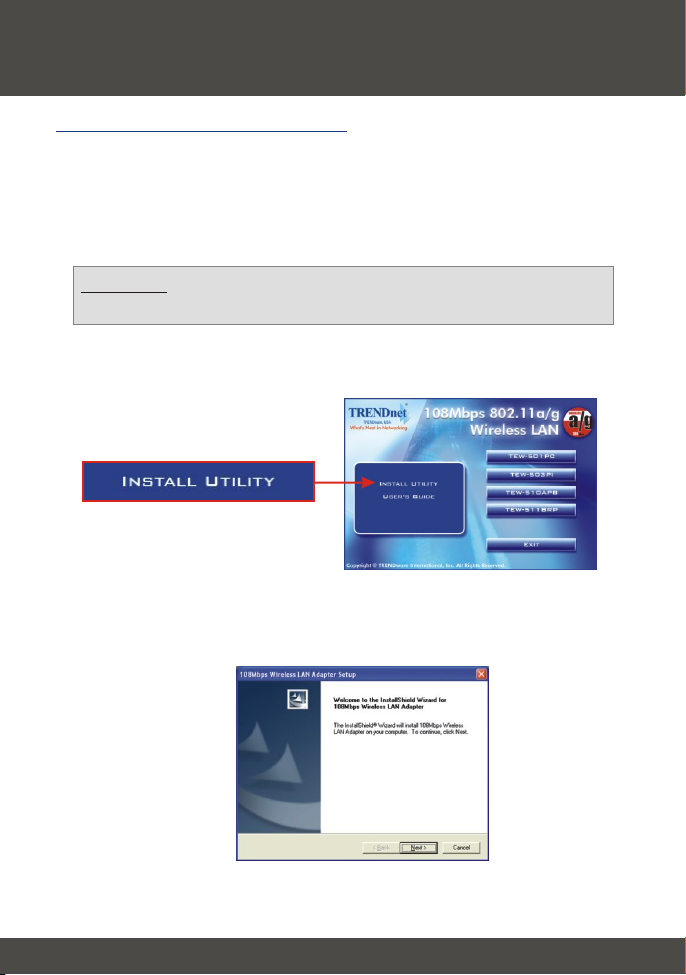
2. Installation de l'utilitaire de
configuration sans fil
Windows 2000/XP SP2
1. Insérez le CD-ROM TEW-501PC/TEW-503PI dans le lecteur de votre
ordinateur; la fenêtre avec le menu d'installation s'affichera
automatiquement. Si la fenêtre ne s'affiche pas automatiquement, cliquez
sur Start (Démarrer), sur Run (Exécuter) et tapez E:\Autorun.exe dans le
champ de texte. Cliquez sur OK pour débuter l'installation.
Remarque: Remplacez « E » dans « E:\Autorun.exe » par la lettre
correspondant à votre lecteur de CD-ROM)
2. Dans le menu d'installation, cliquez sur Install Utility (Installer l'utilitaire).
3. Suivez les instructions de l'assistant d'installation pour installer l'utilitaire de
configuration.
2
Français
Page 5

4. Cliquez sur Finish (Arrêter l'ordinateur) et éteignez manuellement votre
ordinateur pour débuter l'installation du matérie.
3
Français
Page 6

3. Installation du matériel
Si vous installez le carte PC sans fil TEW-501PC:
Ne poursuivez qu'après avoir terminé les étapes reprises au paragraphe 2
1. Eteignez votre ordinateur.
2. Insérez fermement la carte PC dans le logement pour carte PC de votre
notebook. Seule l'extrémité en plastique doit dépasser du logement.
3. Redémarrez votre ordinateur.
4
Français
Page 7

Si vous installez le carte PCI sans fil TEW-503PI:
Ne poursuivez qu'après avoir terminé les étapes reprises au paragraphe 2
1. Eteignez votre ordinateur.
2. Ouvrez le boîtier de votre ordinateur pour trouver la carte mère et les
logements pour extensions. (Veuillez consulter le manuel de l'utilisateur de
votre ordinateur si vous avez besoin d'aide pour ouvrir le boîtier)
3. Introduisez la carte sans fil dans l'un des logements libres de la carte mère.
Appuyez fermement et uniformément sur la carte jusqu'à ce qu'elle se mette
en place.
4. Vissez le support métallique de la carte PCI sur vote boîtier avec une vis
standard. Fixez l'antenne fournie à la prise située à l'arrière de votre carte.
5. Fermez le boîtier de votre ordinateur et redémarrez ce dernier.
5
Français
Page 8

4. Installation des pilotes
Windows 2000
1. Après avoir redémarré votre ordinateur, un message vous indiquera que le
pilote que vous êtes sur le point d'installer « ne contient pas de signature
numérique » et vous demandera si vous souhaitez continuer l'installation.
Cliquez sur Yes (Oui).
2. Poursuivez avec la Paragraphe de ce Guide d'installation rapide consacré à
la Configuration sans fil pour continuer la configuration de votre carte sans
fil.
Windows XP
1. Une fois votre ordinateur redémarré, la fenêtre Found New Hardware Wizard
(Assistant nouveau matériel détecté) s'affichera. Sélectionnez Install the
software automatically (Installer le logiciel automatiquement) et cliquez sur
Next (Suivant).
6
Français
Page 9

2. Un message d'avertissement vous indiquera que le périphérique que vous
installez n'a pas encore été certifié compatible Windows XP. Cliquez sur
Continue Anyway (Continuer malgré tout).
3. Cliquez sur Finish (Terminer).
Poursuivez avec le Paragraphe 5 de ce Guide d'installation rapide pour
continuer la configuration de votre carte sans fil.
7
Français
Page 10

5. Configuration sans fil
1. Les utilisateurs de Windows XP sont invités à désactiver l'utilitaire Windows
Wireless Zero Configuration (Configuration zéro sans fil) avant de
poursuivre avec l'étape 2. Faites un clic droit sur sur le moniteur sans fil
situé dans le coin inférieur droit et sélectionnez Disable Windows Zero
Configuration (Désactiver la configuration zéro de Windows).
2. Double-cliquez sur l'icône de l'ordinateur sans fil de votre barre d'état
système (à côté de l'horloge, dans le coin inférieur droit de votre écran).
8
Français
Page 11

3. Cliquez sur l'onglet AP List (Liste des PA), sélectionnez le SSI auquel vous
désirez vous brancher et cliquez sur Connect (Brancher).
4. Cliquez sur l'onglet Link Information (Informations sur les liaisons) et
vérifiez que vous êtes bien relié à Internet.
5. Le TEW-501PC/TEW-503PI se connectera sans fil à votre point d'accès. Si
votre point d'accès a été configuré à des fins de sécurité, veuillez consulter
le Guide de l'utilisateur sur le CD-ROM fourni pour des connexions sans fils
avancées.
9
Français
Page 12

Troubleshooting
I completed all the steps in the quick installation guide, but my card isn't
Q1:
connecting to my access point. What should I do?
You should first verify that the Network card’s SSID matches your wireless
A1:
router or access point's SSID. If they already match, you should check your TCP/IP
properties to ensure that Obtain an IP address automatically is selected. Refer to
your Windows User's Manual if you are unable to locate your TCP/IP properties.
Windows is unable to recognize my hardware. What should I do?
Q2:
Make sure your computer meets the minimum requirements as specified in
A2:
Section 1 of this quick installation guide. Also, you must install the wireless
configuration utility (as described in Section 2) BEFORE you physically install your
network card. Lastly, you may consider moving the card to a different PCI/PC Card
Slot.
I cannot open the wireless configuration utility. What should I do?
Q3:
Go to your device manager (control panel > system) to make sure the adapter
A3:
is installed properly. If you see a networking device with a yellow question mark or
exclamation point, you will need to reinstall the device and/or the drivers.
If you still encounter problems, please refer to the User's Guide CD-ROM or contact
technical support.
This equipment has been tested and found to comply with FCC and CE Rules. Operation is
subject to the following two conditions:
(1) This device may not cause harmful interference.
(2) This device must accept any interference received including interference that may cause
undesired operation.
10
Page 13

@
TRENDnet
TRENDware, USA
What's Next in Networking
Product Warranty Registration
Please take a moment to register your product online.
Go to TRENDware’s website at http://www.TRENDNET.com
TRENDnet Technical Support
US/Canada Support Center European Support Center
Contact
Telephone:
Fax:
Email:
Tech Support Hours
7:30am - 6:00pm Pacific Standard Time
Monday - Friday
1(310) 626-6252
1(310) 626-6267
support@trendnet.com
TRENDware International, Inc.
3135 Kashiwa Street. Torrance, CA 90505
Contact
Telephone
Deutsch : +49 (0) 6331 / 268-460
Français : +49 (0) 6331 / 268-461
Español : +49 (0) 6331 / 268-462
English : +49 (0) 6331 / 268-463
Italiano : +49 (0) 6331 / 268-464
Dutch : +49 (0) 6331 / 268-465
+49 (0) 6331 / 268-466
Fax:
Tech Support Hours
8:00am - 6:00pm Middle European Time
Monday - Friday
http://www.TRENDNET.com
Copyright ©2005. All Rights Reserved. TRENDware International, Inc.
